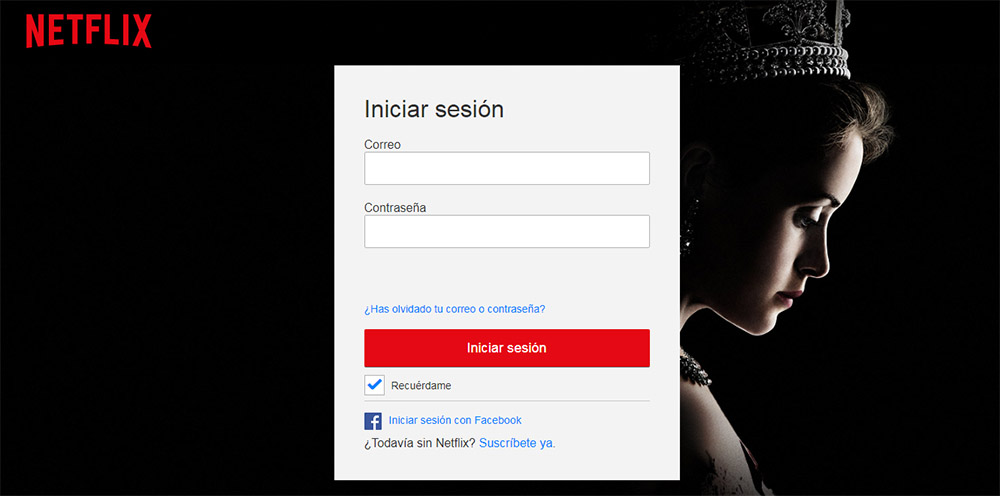
Streaming
Cómo compartir una cuenta de Netflix sin dar la clave
Compartir una de tus contraseñas con otra persona debería ser algo muy puntual, y debemos elegir de manera cuidadosa a quien le damos esa información. Con la llegada de las plataformas de streaming en línea como Netflix o HBO, la acción de compartir contraseñas con varias personas se ha vuelto algo común. Si bien los más conservadores no se fían de compartir algo tan personal como es una contraseña, sobre todo si usamos la misma contraseña o una muy parecida entre varios servicios (cosa que desaconsejamos), lo cierto es que se puede compartir una cuenta de Netflix sin dar la clave y es una de las mejores opciones.
Con la llegada de ShareAccount, una extensión para el navegador Chrome, incluso las personas más recelosas podrán compartir su cuenta sin tener que preocuparse en dar ninguna contraseña. Además, al no estar sostenida en ningún servidor y hacer uso de criptografía, la comunicación será únicamente entre las dos personas conectadas, lo que aporta un valor añadido en términos de seguridad. Esta herramienta te resultará especialmente útil para compartir una cuenta cuenta de Netflix de manera segura con alguien, aunque puede resultar algo menos conveniente como herramienta para compartir una cuenta entre varios usuarios (es decir, una cuenta con más de una pantalla), para lo cual si puede resultar más cómodo compartir contraseña.
Aunque puede resultar algo complicada de usar al principio, en GeekNo te enseñaremos como usar esta extensión de Chrome de manera rápida y sencilla.
Guía paso a paso de ShareAccount para compartir el usuario de Netflix
Lo primero será descargar la extensión y añadirla a nuestro navegador. Para ello, hay que acceder a Chrome Web Store, buscar la extensión «ShareAccount» y dar al botón de «Añadir a Chrome». La extensión aparecerá en la parte superior derecha de nuestro navegador, es decir, a la derecha de la barra de direcciones, y su icono es un candado. Para compartir la cuenta de Netflix, tendremos que acceder a la página de Netflix desde nuestro navegador y pulsar el candado. Si pulsamos en dicho icono, aparecerán tres opciones:
- Share Account: con esta opción compartiremos nuestra cuenta con otra persona. Necesitaremos el código del destinatario, y podremos configurar el tiempo (en horas) que podrá usar nuestra cuenta (si dejamos esta opción en blanco, se activará el tiempo predeterminado, una semana).
- Receive Account: en este apartado tendremos nuestro código de destinatario, que tendremos que darle a la persona que nos dará su cuenta, y «Share Result», el apartado donde tendremos que introducir un largo código que le saldrá a la persona que nos comparta la cuenta tras introducir nuestros datos.
- Share History: esta opción nos servirá para tener un control de las cuentas que hemos compartido, aunque únicamente almacena los datos del últimos mes.
Los pasos a seguir para compartir la cuenta de Netflix sin dar la contraseña serían los siguientes:
- La persona que recibirá la cuenta le envía el código que aparece en «Receive Account» a la persona que compartirá la cuenta.
- La persona que compartirá la cuenta introduce el código que ha recibido en «Share Account» e introduce las horas que compartirá la cuenta.Tras esto, enviará el «Share Result» a la persona que recibirá la cuenta.
- La persona que recibirá la cuenta debe introducir dicho código en el apartado «Share Result» de «Receive Account», aunque este proceso también puede realizarse a través de un link.
Si bien esta guía pone como ejemplo a Netflix, con ShareAccount también podrás compartir otras cuentas, de redes sociales o de otras plataformas de streaming como Netflix, HBO o Amazon Video. El proceso a seguir sería el mismo, lo único que varía es la página que debemos tener abierta en nuestro navegador, siendo dicha página la que queramos compartir con la otra persona. Recordad no dar un número demasiado grande de horas si es para un uso ocasional, y no compartáis la cuenta con cualquiera.

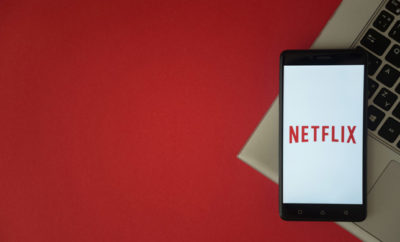
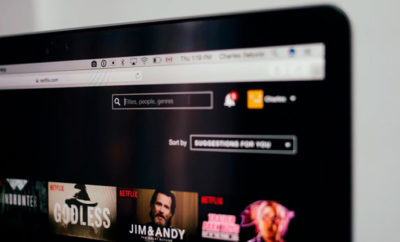


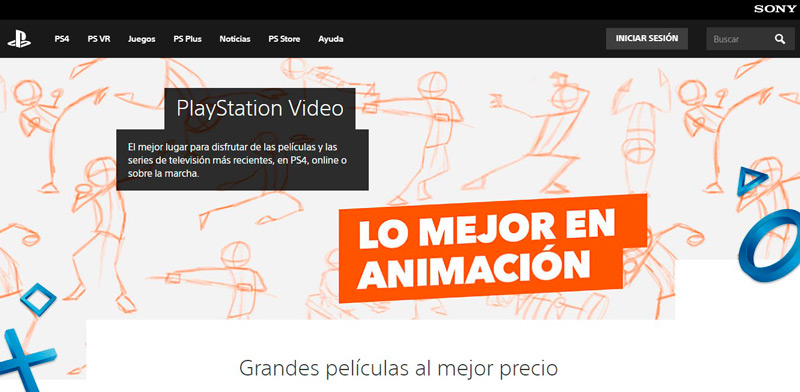
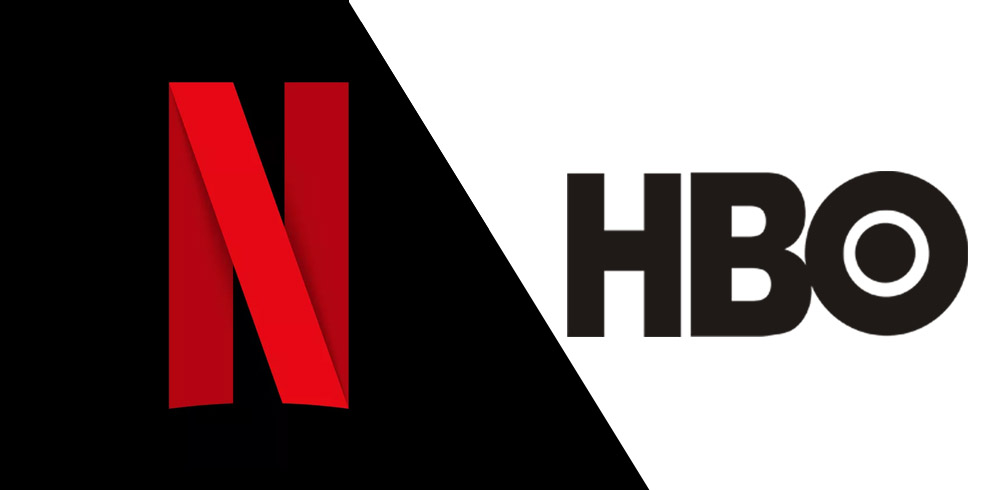
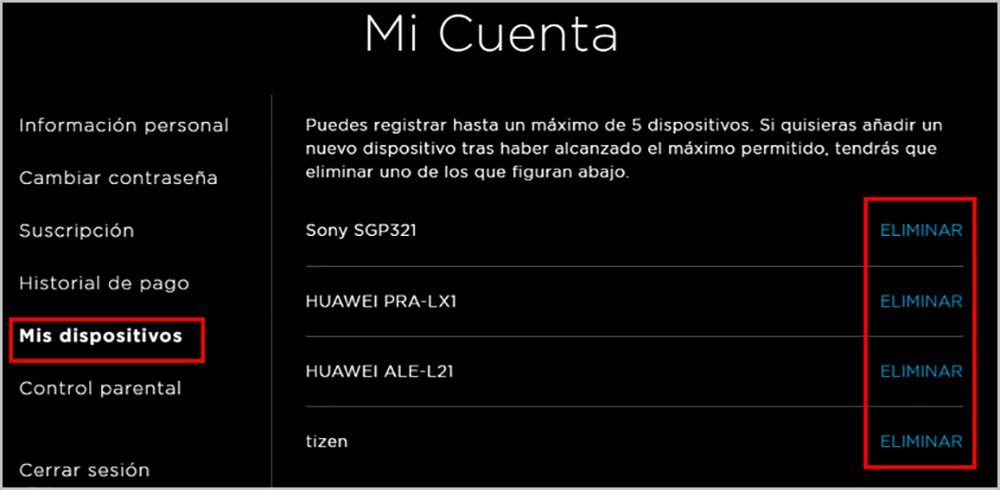

You must be logged in to post a comment Login